Mapgis如何制作1比1万图框
标准图框生成
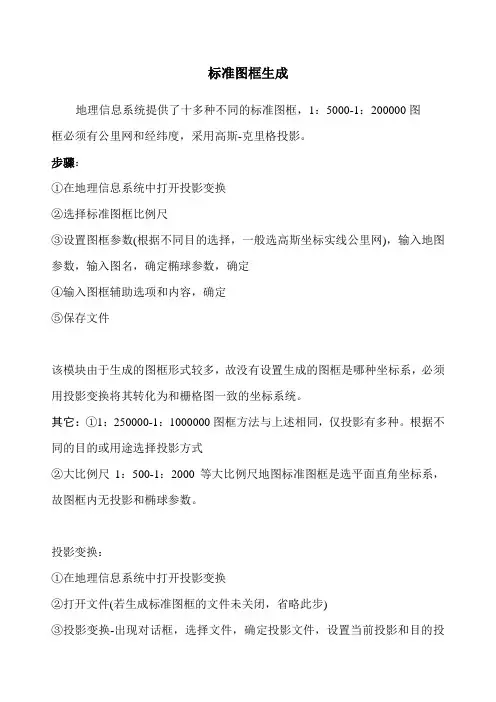
标准图框生成地理信息系统提供了十多种不同的标准图框,1:5000-1:200000图框必须有公里网和经纬度,采用高斯-克里格投影。
步骤:①在地理信息系统中打开投影变换②选择标准图框比例尺③设置图框参数(根据不同目的选择,一般选高斯坐标实线公里网),输入地图参数,输入图名,确定椭球参数,确定④输入图框辅助选项和内容,确定⑤保存文件该模块由于生成的图框形式较多,故没有设置生成的图框是哪种坐标系,必须用投影变换将其转化为和栅格图一致的坐标系统。
其它:①1:250000-1:1000000图框方法与上述相同,仅投影有多种。
根据不同的目的或用途选择投影方式②大比例尺1:500-1:2000等大比例尺地图标准图框是选平面直角坐标系,故图框内无投影和椭球参数。
投影变换:①在地理信息系统中打开投影变换②打开文件(若生成标准图框的文件未关闭,省略此步)③投影变换-出现对话框,选择文件,确定投影文件,设置当前投影和目的投影,开始转换,确定④保存文件该转换是将标准图框的图上坐标转化为以米为单位的大地坐标。
MapGIS:校正好的“MSI”文件与“标准图框”套合对于需要生成标准图框并进行校对的地图,我们首先要做到的是寻找并记下该图的经、纬度。
第一步:载入校正好的“MSI”文件,查看左下角的经纬度。
第二步:收集到了所需资料,开始生成标准图框。
1.打开MAPGIS→实用服务→投影变换。
点击菜单栏上的“系列标准图框”→生成1:1万图框。
2.在弹出的“1:1万图框”对话框中依次键入“起点纬度”数值、“起点经度”数值(二者均在第一步中所得),再点击图框文件名,准备输入图框名称。
3.在随即弹出的“换名存文件”对话框中可以选择你保存标准图框文件名的地方,比如可以选择在“桌面”,文件名可以任意取,在这里我们文件名暂定为111,最后点击“保存”按钮。
4.继上一步后再一次回到“1:1万图框”对话框,点击“椭球参数”按钮。
5.在弹出的“椭球参数设置对话框”中,选中“1北京54/克拉索夫斯基[1940年]椭球”,点击“确定”。
mapgis图框自动生成

1、使原有图外裁剪框图层处于编辑状态。
2、设置——系统参数——显示线坐标系统,勾选——拿笔记录左下角跟右上角坐标。
3、打开mapgis主菜单,——实用服务——投影变换——系列标准图框——键盘生产矩形图框
4、矩形分幅方法——任意公里矩形分幅,以保证横、纵向结束公里值x2、y2能够输入数值。
5、图廓参数:单位为km,输入表格内数值,本框内输入的坐标x、y,与测量坐标相反。
起始网格值X、Y与x1、y1相对应,网间隔为0.5。
6、边框参数:单位为mm,内间距:50,外间距5,边框宽5。
网线类型:绘制十字坐标线。
勾选比例尺,比例尺为原地图比例尺,一般国家二调为1:1000,十字线长50,
7、坐标系:国家坐标系统
8、点参数:改为打印后能看清的大小值。
例。
MapGIS专题图制作图文详解
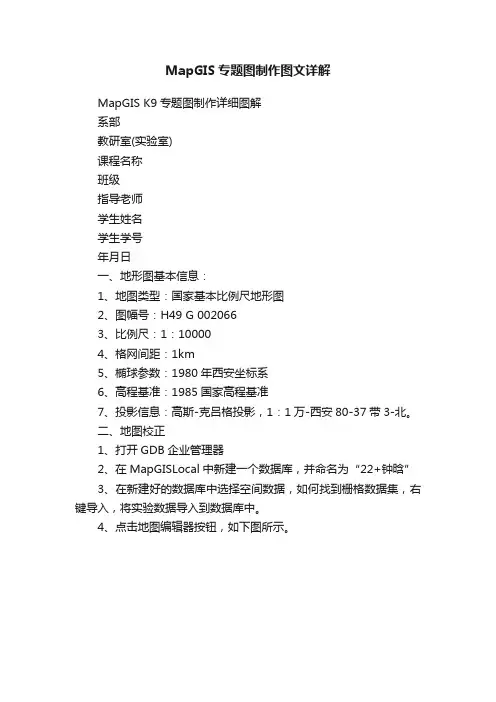
MapGIS专题图制作图文详解MapGIS K9专题图制作详细图解系部教研室(实验室)课程名称班级指导老师学生姓名学生学号年月日一、地形图基本信息:1、地图类型:国家基本比例尺地形图2、图幅号:H49 G 0020663、比例尺:1:100004、格网间距:1km5、椭球参数:1980年西安坐标系6、高程基准:1985国家高程基准7、投影信息:高斯-克吕格投影,1:1万-西安80-37带3-北。
二、地图校正1、打开GDB企业管理器2、在MapGISLocal中新建一个数据库,并命名为“22+钟晗”3、在新建好的数据库中选择空间数据,如何找到栅格数据集,右键导入,将实验数据导入到数据库中。
4、点击地图编辑器按钮,如下图所示。
5、在地图编辑器中,添加图层,将刚刚导入数据库中的地图添加进来。
6、选择“栅格校正视图”,并将导入的地图设置为“当前编辑”。
7、点击,并在几何校正工具中点击“图幅生成控制点”,如下图所示。
8、在生成的窗口中,点击“输入图幅信息”,如下图所示。
9、输入图幅信息10、按照左上,右下,左下,右上的顺序,依次定位四个点,并点击“设置GCP点”。
11、点击“顺序修改控制点”,然后依次修改48个控制点,如下图所示。
12、修改完后,点击保存按钮,把像元分辨率改为200,点击确定。
三、画图框,标注记1、选择工具栏中的“工具”,鼠标移动到“生成梯形图框”2、选择“根据图幅号生成图框”3、新建注记图层4、激活注记图层为当前编辑状态,选择“点编辑”→“输入注记”→“造注记(参数输入)”5、开始描绘注记四、点状地物1、新建一个简单要素图层,将名字命名为“疏林”。
2、在工具栏里的,选择视图中的图例板3、在图例板中右键选择开始编辑,设置所要的参数。
如下图所示。
4、将设置好的图例保存。
上,就可以批量输入点地物了。
6、其他的点状地物以此方法做。
效果图如下所示。
1、新建一个简单要素图层,将名字命名为“等高线”,确定为线状地物。
地图编辑器生成
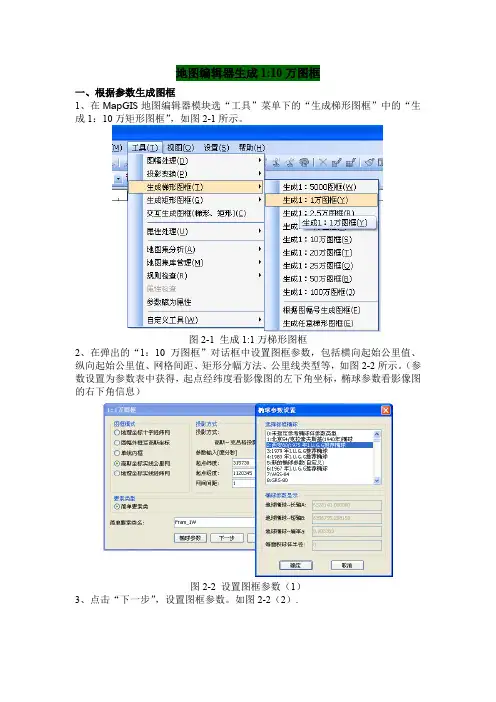
地图编辑器生成1:10万图框
一、根据参数生成图框
1、在Map GIS地图编辑器模块选“工具”菜单下的“生成梯形图框”中的“生成1:10万矩形图框”,如图2-1所示。
图2-1 生成1:1万梯形图框
2、在弹出的“1:10万图框”对话框中设置图框参数,包括横向起始公里值、纵向起始公里值、网格间距、矩形分幅方法、公里线类型等,如图2-2所示。
(参数设置为参数表中获得,起点经纬度看影像图的左下角坐标,椭球参数看影像图的右下角信息)
图2-2设置图框参数(1)
3、点击“下一步”,设置图框参数。
如图2-2(2).
图2-2 设置图框参数(2)
4、选择生成图框的存放数据库,如图2-3所示。
图2-3 保存图框
系统会自动把生成的图框添加到当前地图文档中,鼠标在视图窗口右击复位创库,如图2-4所示。
图2-4 生成1:1万图框5、完成。
Mapgis图形编辑技巧
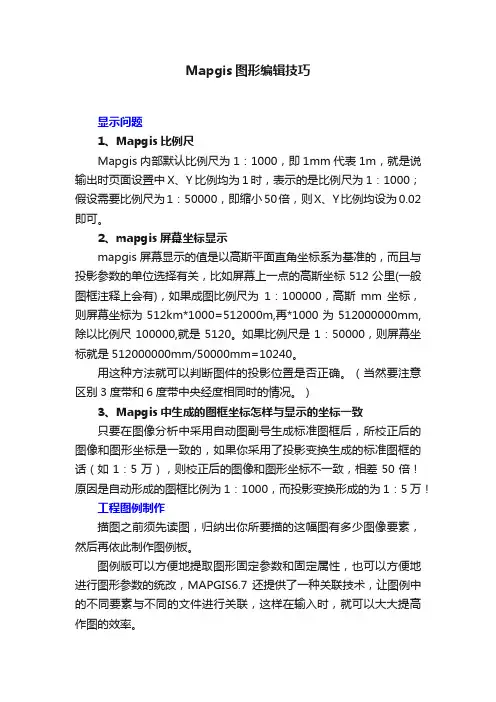
Mapgis图形编辑技巧显示问题1、Mapgis比例尺Mapgis内部默认比例尺为1:1000,即1mm代表1m,就是说输出时页面设置中X、Y比例均为1时,表示的是比例尺为1:1000;假设需要比例尺为1:50000,即缩小50倍,则X、Y比例均设为0.02即可。
2、mapgis屏幕坐标显示mapgis屏幕显示的值是以高斯平面直角坐标系为基准的,而且与投影参数的单位选择有关,比如屏幕上一点的高斯坐标512公里(一般图框注释上会有),如果成图比例尺为1:100000,高斯mm坐标,则屏幕坐标为512km*1000=512000m,再*1000为512000000mm,除以比例尺100000,就是5120。
如果比例尺是1:50000,则屏幕坐标就是512000000mm/50000mm=10240。
用这种方法就可以判断图件的投影位置是否正确。
(当然要注意区别3度带和6度带中央经度相同时的情况。
)3、Mapgis中生成的图框坐标怎样与显示的坐标一致只要在图像分析中采用自动图副号生成标准图框后,所校正后的图像和图形坐标是一致的,如果你采用了投影变换生成的标准图框的话(如1:5万),则校正后的图像和图形坐标不一致,相差50倍!原因是自动形成的图框比例为1:1000,而投影变换形成的为1:5万!工程图例制作描图之前须先读图,归纳出你所要描的这幅图有多少图像要素,然后再依此制作图例板。
图例版可以方便地提取图形固定参数和固定属性,也可以方便地进行图形参数的统改,MAPGIS6.7还提供了一种关联技术,让图例中的不同要素与不同的文件进行关联,这样在输入时,就可以大大提高作图的效率。
第一步:新建工程(注意,图例版只能在工程状态下才能新建、使用)。
在新建工程完成后,将出现两个窗口,右边的窗口为图形窗口,左边的为工程的文件管理窗口(如果看不见左边的窗口,请用窗口/显示工作台功能,将工程管理窗口显示出来)第二步:在工程管理窗口中点击鼠标右键,在弹出菜单中选择新建工程图例功能,将会弹出一个“工程图例编辑器”。
最新mapgis生成矩形图框-任意公里矩形分幅
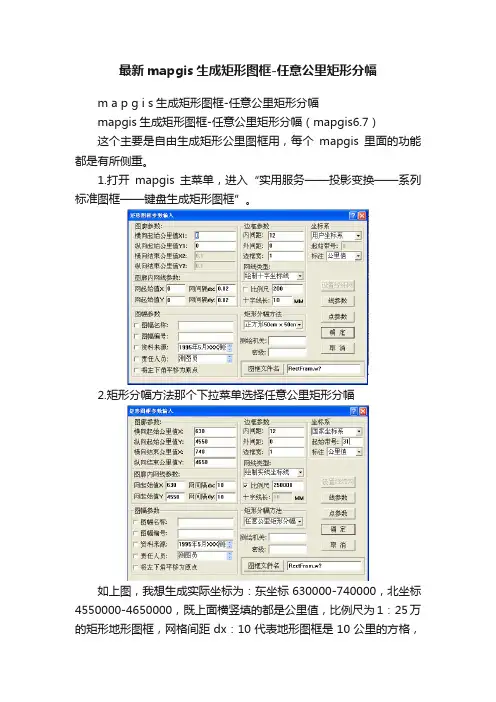
最新mapgis生成矩形图框-任意公里矩形分幅
m a p g i s生成矩形图框-任意公里矩形分幅
mapgis生成矩形图框-任意公里矩形分幅(mapgis6.7)
这个主要是自由生成矩形公里图框用,每个mapgis里面的功能都是有所侧重。
1.打开mapgis主菜单,进入“实用服务——投影变换——系列标准图框——键盘生成矩形图框”。
2.矩形分幅方法那个下拉菜单选择任意公里矩形分幅
如上图,我想生成实际坐标为:东坐标630000-740000,北坐标4550000-4650000,既上面横竖填的都是公里值,比例尺为1:25万的矩形地形图框,网格间距dx:10代表地形图框是10公里的方格,
dy:10,这个可以根据自己的需求设置。
内间距12,是指外框线到内框线的距离,单位为毫米。
着重说下这儿的国家坐标系,这儿是默认为3度分带的就是你的中央子午线除以3所得的数字,比如我上图生成的图框的中央子午线为31*3=93,这个得注意。
3:缺点
这个方法的缺点就是不能设置椭球参数,默认的是西安80的椭球参数,在图框椭球参数设置了也不行,这样的话在和54图框套合时,你把这样生成的80图
框转换成54图框后就会有误差,我上述25万做出来是图上北0.32毫米、东0.1毫米的误差,如果不能接受这样的误差,就不能用。
这个可以自己试验。
mapgis标准图框生成与转换
实验图幅号生成图框一实验原理由已知某地地理坐标(x,y),计算其所在某比例尺地形图的图幅号:(一)按下列公式求出基础图1:100万图幅的图号:h=[y/△y]+1l=[x/△x]+1,其中y表示纬度,△y表示1:100万地图的纬差--4°;x表示经度,△x表示1:100万地图的经差--6°。
[ ]为商取整符号,h表示行号,l表示列号。
如北京某地的地理坐标为(114°33′45,39°22′30″)我国疆域位于东半球,故纵列号大于30,上式改写为:h=[y/△y]+1 = [39°22′30″/ 4°]+1 = 10l=[x/△x]+31 = [114°33′45 / 6°]+31 = 50则北京某地的1:100万图幅号为J50(二)按下式计算该点在某比例尺地形图的图幅行号和列号:h ′=△y/△y ′- [(y/△y)/△y′]l′=[ (x/△x)/ △x′] +1其中△y、△x表示1:100万地形图图幅的纬差、经差;△y′,△x′表示某比例尺地形图图幅的纬差与经差;h′,l′表示某比例尺地形图的图幅行号和列号。
(三)计算的结果,按图号构成规律、,写出所求的图号。
如北京某地的地理坐标为(114°33′45,39°22′30″), 求其所在1:25万地形图(△y′=1°, △x =1°30′)的图号h ′= 4°/1°- [ (39°22′30″/ 4°) / 1°] = 4-3 = 1 l′= [ (114°33′45 / 6°) / 1°30′]+1 = 0+1 = 1该地所在1:25万地形图的图号为:J50C001001。
二实验步骤(一)根据图幅号生成图框1、进入MAPGIS主界面→“实用服务”→“投影变换”。
arcgis标准分幅图制作与生产课件
2.4.4 注记
注记包括标注转为注记的和添加注记的两种。 转化注记:由标注转化而来的注记主要有线状地物 宽度、地类图斑编号等。 注记层在geodatabase中保存为annotation文件。 添加注记:主要有:省、市、县、乡、村委会名称、 主要村庄名称、单位名称、具有特征意义的地名、主要 道路、河流名称注记、高程点注记、飞地权属单位名称。
宁陕县
柞水县 镇安县
山阳县
西乡县
石泉县 汉阴县
汉滨区
旬阳县
白河县
丹凤县 商南县
镇巴县
紫阳县
106°30′
岚皋县 平利县 镇坪县
109°30′
arcgis标准分幅图制作与生产课件
37
宝鸡市 汉中市 榆林市 延安市 渭南市 西安市 商洛市 安康市
涉及投影的县区
陇县、陈仓区、凤县 略阳县、勉县、宁强县、南郑县 榆阳区、横山县、子洲县 子长县、宝塔区、甘泉县、富县、洛川县 白水县、蒲城县 临潼区、蓝田县 柞水县、镇安县 旬阳县、平利县、镇坪县
图为抽稀2倍后的,图面显示整洁。 抽稀要求根据图面显示情况抽稀1-3倍,保证图面美观整洁。
arcgis标准分幅图制作与生产课件
同一幅图上所有有林地图斑是同时抽稀,抽稀后,小图斑 内则过稀影响美观。
图上选中图斑为有林地,图斑内只显示了半个符号。
这种问题可以通过转化为制图表达方式来解决。
arcgis标准分幅图制作与生产课件
arcgis标准分幅图制作与生产课件
需要从数据库中裁剪的图层包括:
行政区界线 地类图斑 线状地物
其它内容:
各级政府驻地 注记(省、市、县、乡、村委会名称、
主要村庄名称、单位名称、具有 特征意义的地名、主要道路、河 流名称注记、高程点注记、飞地 权属单位名称。) ……
MapGis地质图制图规格手册
数字化制图要求引用标准:《1:5000,1:10000地形图图式》 GB/T 5791-93《1:500,1:1000,1:2000地形图图式》 GB/T 7929-95《1:50000区域地质图图例》 GB 958-89《铀矿地质勘查测量图件编绘规范》 EJ/T 1120-2000《地质图用色标准及用色原则》总则1、编绘图件时,必须熟悉本要求、有关规范及地质勘查技术要求。
2、图件要以准确的原始资料为基础,及时对原始资料进行综合整理工作,以保证资料的准确性。
各种图件应突出主题,层次分明。
3、各种图件,必须做到及时、准确、齐全、清晰、统一。
4、图幅要求整洁,字体大小适当,颜色统一。
5、图件数字比例尺:选用宋体,高12mm,宽10mm (比例符号必须用半角)。
6、图件线条比例尺:选用宋体,高8mm,宽7mm;线段:X=20,Y=15,线型为90-0,线宽0.1mm,长度40mm。
7、图件坐标注记采用公里为单位,选用宋体,高5mm,宽4.5mm。
8、坐标线及高程线:黑色,线宽0.15mm,线型为1-0,X=Y=10,且必须用“键盘输入线”功能画线,尽量不用投影变换生成坐标。
9、图名要确切、简短,置于图框外顶部。
用黑色,图名距图幅两边大于50mm,字大小根据实际而定。
10、图外框线与内框线间距为12mm,外框线宽为1.5mm,内框线宽为0.15mm。
A3或更小的图件,可适当酌减少。
坐标线及图框线应采用“数字输入”,不能使用鼠标画制。
11、地层等符号用黑体,高4.5mm,宽4.0mm,尽量直接输入,不用子图库中符号,花岗岩可用子图表示,且应垂直向上,不旋转。
12、主要构造应有编号,构造编号字体用黑体,高4.5mm,宽4.0mm,数字编号须用下标表示(如F800 )。
13、图例中应包括图内所给的各种符号及色调,地形图上的惯用符号可不列出,图例与图幅内容一致,尽可能使用最简明的技术语言。
图例排列顺序一般先地层—地层界线—产状—构造—矿物、蚀变—工程—其它,最后为工作范围。
Mapgis学习作图步骤1
《Mapgis学习作图步骤1》承蒙廖老师指教,所学一些皮毛,用后感觉好使,恐会忘记,赶紧记下。
如有错误,欢迎指正!本人所用的是“视窗XP操作系统”,感觉与Mapgis作图软件较兼容。
一、Mapgis“整图坐标变换”步骤1、打开某地形地质图工程文件(1:1万或1:5千),在图左侧显示工作台中找到“文件名”,点击右键,“修改工程地图参数”,出现如下菜单在“水平比例尺”一栏中确定10000或5000,确定。
2、单击“设置”菜单,下拉列表中单击“设置显示坐标”,出现如下菜单在“坐标系类型”中选“投影平面直角”,点击“坐标显示参数”,出现如下菜单按如图填写“投影类型”、“比例尺分母”、“投影中心点经度”和“投影区内任意点的纬度”值,确定,确定。
关闭工程时点线面均点击“是”。
3、重新打开工程文件,此时工程文件下栏中已出现比例尺和实际坐标。
在图面左下角选一个交叉点,读取X、Y坐标值。
将鼠标十字放在该交叉点中心,从工程文件下栏中部出现“显示比例尺和X、Y毫米值。
记录下该X、Y毫米值。
若是1:10000的比例尺,用该交叉点的X、Y坐标值,先除以10,再分别减去X、Y毫米值,得出新的X、Y坐标值。
若是1:5000的比例尺,则要乘2再除以10,再分别减去X、Y毫米值,得出新的X、Y坐标值。
点击“其它”—“整图变换”—“键盘输入参数K”,出现如下菜单将新的X、Y坐标值填入“位移参数”X位移和Y位移栏目中,同时选中“点、线、面变换”,确定,开始图形变换。
最后,点击“1:1”,新的实际坐标和比例尺将会出现在下方栏目中。
记得关闭时要保存工程的点线面,即点击3个“是”结束。
二、Mapgis“等高线赋值”步骤1、将图打开,选中(打开)点线面文件(尤其是地形线文件);2、给线增加“编辑线属性结构Z”:线编辑(L)-X参数编辑-编辑线属性结构Z-在空白处输入“H或高程”-这样在选择线后,点右健则出现快捷菜单中有“修改线属性”,选中它后出现的菜单中就多了一项“高程”属性,如在空白处填写350,则该线为350米高程线;3、点击“矢量化(V)”菜单-“高程自动赋值(L)-在图上任意处拉一条线,则出现“高程增量输入”菜单-在“当前高程”处填写起点第一根线的高程数据,“高程增量”填写10,表示线距为10米递增,若填写-10,则为10米递减。
- 1、下载文档前请自行甄别文档内容的完整性,平台不提供额外的编辑、内容补充、找答案等附加服务。
- 2、"仅部分预览"的文档,不可在线预览部分如存在完整性等问题,可反馈申请退款(可完整预览的文档不适用该条件!)。
- 3、如文档侵犯您的权益,请联系客服反馈,我们会尽快为您处理(人工客服工作时间:9:00-18:30)。
Mapgis如何制作1:1万图框
图框可以对图形和影像进行校正,利用mapgis可以生成1:1万的图框,现在介绍一种方法,步骤如下:首先打开mapgis界面,点击[实用服务]下面的[投影变换],打开投影变换子系统,如下图:
然后点击[系列标准图框]下的子菜单[生成1:1万图
框],如图:
然后会弹出如图所示的图框,填入起点维度和起点经度,选择一个椭球参数,视实际情况而,网间间距就选1,
图框文件名不用管,点击确定。
在弹出的文本框中如下选择:
再点击确定再确定,然后复位窗口,点选电线文件。
在选择[文件]子菜单[另存文件],选择点线文件确定保存。
然后选择[投影转换]子菜单[进行投影变换],如图
点[选择文件],选择保存的线文件,[确定]。
点 [当前投影],比例尺分母填10000,其他的视实际情况而定。
点[目的投影],比例尺分母填1000,其他的视实际
情况而定。
保存文件,在输入编辑中打开即可。
